Cómo excluir Steam de Antivirus en Defender, Avast, AVG, Bitdefender, Malwarebytes, Kaspersky
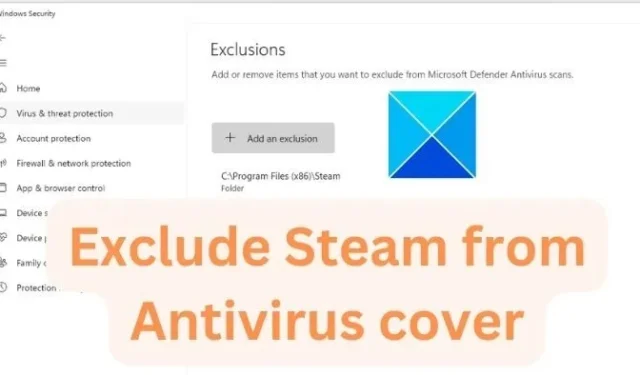
No se recomienda excluir archivos o carpetas específicos de su análisis antivirus, ya que puede exponer su PC a riesgos potenciales. Pero si enfrenta conflictos entre su software antivirus y Steam, puede considerar excluir Steam del análisis antivirus. Esta publicación compartirá cómo excluir Steam del Antivirus en Windows Defender, Avast, AVG, Bitdefender, Kaspersky, Malwarebytes, etc.
Cómo excluir Steam de Antivirus en Windows Defender
- Abra el menú Inicio y busque Seguridad de Microsoft
- Haga clic para abrir cuando aparezca en la lista
- Haga clic en Protección contra virus y amenazas
- En la etiqueta Protección contra virus y amenazas, haga clic en Administrar configuración.
- Desplácese hacia abajo hasta Exclusiones y elija Agregar o eliminar exclusiones.
- Haga clic en el botón Agregar una exclusión y seleccione Carpeta. Navega a tu directorio de Steam y agrégalo.
Cómo excluir Steam de Antivirus en Avast
- Abra Avast Antivirus y vaya a Menú > Configuración.
- Seleccione la pestaña General y luego la pestaña Excepciones.
- Haga clic en Agregar excepción y luego agregue la ruta a su carpeta Steam.
Cómo excluir Steam de Antivirus en AVG
- Abra AVG y haga clic en Menú > Configuración.
- En la pestaña General, busque Excepciones y haga clic en Agregar excepción.
- Elija el archivo o la carpeta que desea excluir (directorio de Steam en este caso) y haga clic en Aceptar.
Agregar Steam a la lista de exclusiones en Kaspersky
- Abra la configuración de Kaspersky
- Seleccionar amenazas y exclusiones
- Haga clic en Administrar exclusiones o Especificar aplicaciones confiables
Aquí puede agregar carpetas, archivos o ejecutables cuya actividad no será monitoreada.
Cómo excluir Steam de Antivirus en Bitdefender
- Abra Bitdefender y haga clic en la sección Protección en el panel izquierdo.
- Haga clic en Ver características > Configuraciones en el módulo Antivirus.
- Vaya a la pestaña Exclusiones.
- Haga clic en Agregar en Exclusiones para archivos y agregue la ruta a su directorio de Steam.
Cómo excluir Steam de Antivirus en Malwarebytes
- Abra Malwarebytes para Windows y luego haga clic en la tarjeta Historial de detección .
- Haga clic en la pestaña Lista de permitidos y, para agregar un elemento a la Lista de permitidos, haga clic en Agregar .
- Seleccione el tipo de exclusión que desea agregar.
- Haga clic en Agregar y seleccione Agregar carpeta.
- Navegue a su directorio de Steam y haga clic en Seleccionar carpeta.
Recuerda reiniciar tu computadora después de hacer estos cambios para que surtan efecto.
Si bien la mayoría de los antivirus le permiten agregar un archivo o carpeta como una exclusión permanente si está solucionando un problema o temporalmente, le sugerimos que elimine la exclusión si ha terminado. Sin embargo, si lo hace a largo plazo, es esencial permitir programas específicos en lugar de carpetas para reducir el riesgo.
¿El antivirus es malo para los juegos?
No, ninguno de los antivirus es malo para jugar; sin embargo, es posible que debido a reglas estrictas, el antivirus bloquee el juego o algunas de las conexiones salientes. Esto da como resultado una mala experiencia de juego y debe verificar las reglas y eliminarlas o agregar el juego como una excepción. Sin embargo, se sabe que algunos antivirus reducen el rendimiento de los juegos a medida que se escanea cada archivo al que se accede.
¿Por qué dice Virus detectado cuando descargo Steam?
Se sabe que el antivirus marca el software que ha sido informado o no deseado como infectado. Si está descargando una copia de la aplicación Steam de una fuente no oficial o la copia ya está infectada, el antivirus lo detecta como un virus.



Deja una respuesta